空のSDカード・ファイルシステム対応しない対処法
- ホーム
- サポート
- データ復元・復旧・復活
- SDカード復元
- 空のSDカード・ファイルシステム対応しない対処法
概要
スマホなど様々なデバイスでSDカードを利用しています。空のSDカード、ファイルシステムが対応しないなどの問題が出た場合、どうしたらいいでしょうか?この記事はその原因と対処法を紹介します。

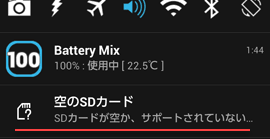
ウイルス感染、ファイルシステムの損傷、SDカードの不適切な接続などにより、空のSDカード、対応しないファイルシステムなどの問題が発生した場合、次の操作が原因の可能性があります。
- 電源入れたままSDカードを抜いてしまった。
- 安全ではないPCでSDカードを使用しました。
- 安全にSDカードを取り外しなかった。
SDカードの使用中に上の間違った操作を行ったことがある場合は、SDカードに問題を引き起こし、ファイルシステムが空白またはサポートされていない可能性があります。まずは故障したSDカードで失われたデータを復元し、SDカード故障を修復する必要があります。データ復元ソフトRenee Undeleterを使用することをすすめます。

操作簡単 ウィザード形式で初心者も自力で復元可能。
100%安全 読み取り専用モードでデバイスをスキャンし、データをお見つけ出すだけで、データへの修正等の操作は一切ありません。
500以上種類のデータ復元対応 音楽、動画、地図、ワード、ドキュメント、PDF、メール、写真等よく利用されるファイルを復元可能。
プレビュー機能付き スキャン中もプレビュー可能、目標データが出たら、スキャンを中止でき、高速に復元可能。
無料確認可能 無料体験版でデータを見つけ出し、データを復元できるか確認可能。
操作簡単 ウィザード形式で初心者も自力で復元可能。
100%安全 読み取り専用モード復元、データへの修正等の操作...
500以上種類のデータ復元対応 音楽、動画、メール、写真等復...
① SDカードをPCに接続し、ソフトを起動し、スキャンモード「ディスクの完全スキャン」を選択します。
注意:データ上書きを防ぐため、復元したいHDDにソフトをインストールしないでください。

復元モードの紹介:
- クイックパーティションスキャン – ファイルタイプを指定することで素早く削除したデータを復元します。
- パーティションの完全スキャン – パーティションを丸ごとスキャンし、削除したファイルを復元します。
- ディスクの完全スキャン – ディスクをまんべんなくスキャンし、すべてのファイルを救出します。
- ミラーリング作成 – データの損失を防止するためにディスクをバックアップします。
② スキャン対象を選択し、「次へ」をクリックします。

③ スキャンが完了したら、欲しいファイルを見つけ出し、チェックを入れて、「復元」ボタンをクリックします。

SDカードのデータを復元したら、SDカードを修復できます。
この問題が発生した場合は、デバイスをシャットダウンして取り外し、SDカードの金属接続部分が汚れていないかを確認します。酸化物層がある場合は、消しゴムえ掃除してください。汚れ、損傷がない場合は、再度取り付けて、デバイスを再起動し、問題が解決したかを確認してください。
![[コマンドプ ロンプト]を右クリックし、[管理者として実行]を選択します](https://www.reneelab.jp/wp-content/uploads/sites/5/2018/06/search-cmd-right-click.jpg)
②「chkdsk E: /F」と入力します。PCで確認し、「E:」をSDカードのドライブ名に変更してください。「/F」は「修復」という意味です。
注意:chkdsk E: /rというコマンドも利用できます。[/r]は不良セクタを見つけてディスクを回復でき、[/r]は[/F]の機能を含み、ディスクエラーの分析を行うこともできます。
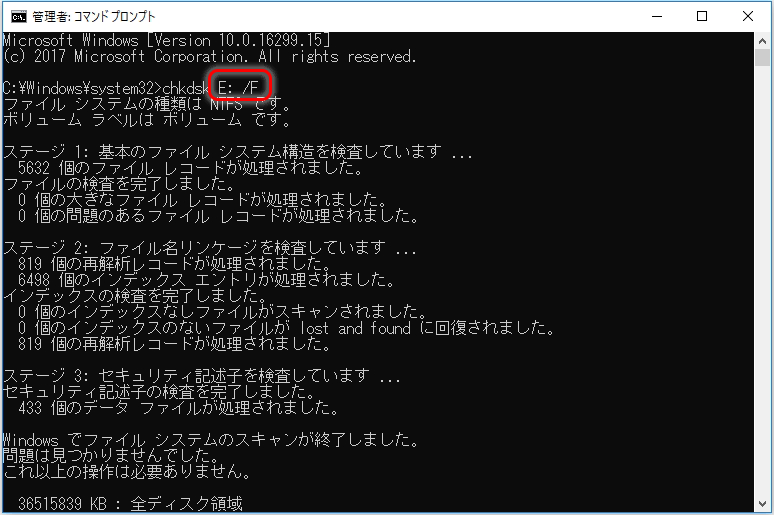
② PCからSDカードを右クリックし、「フォーマット」をクリックします。
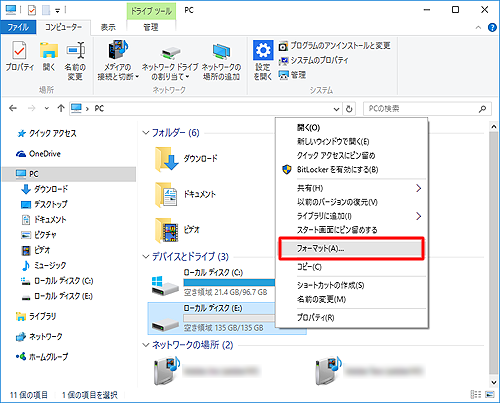
③ ファイルシステムを選択し、「クイックフォーマット」にチェックを入れ、「開始」ボタンをクリックします。
- NTFS:デフォルトのWindowsオペレーティングシステム形式です。
- FAT32:容量の小さいSDカードに適しています。
- exFAT:64 GB以上のメモリカードに適しており、WindowsおよびMacOSコンピュータで読み取りおよび書き込みが可能です。 これら3つのファイルシステムの詳細については、ここをクリックしてください。
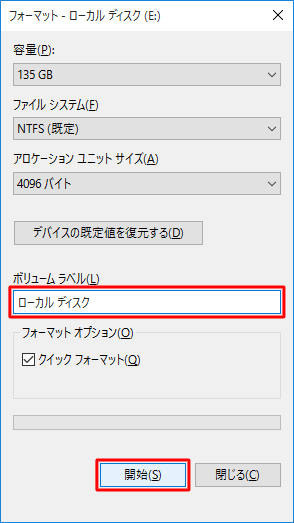
関連記事 :
AndroidがSDカードを認識しない・読み込まない時の対策
2024-04-01
Ayu : Androidがをに認識しない・読み込まない時、どうすれば解決できますか? この記事は、AndroidがSDカードを認識しない・...
2024-04-01
Imori : Androidスマホに「SDカードが予期せず取り外されました」と表示された場合、どうしたらいいでしょうか?この記事はは、その原因...
2024-04-01
Satoshi : SDカードを突然認識できなくなったり、データを保存できなくなったり、フォーマットが必要になったりするなど、さまざまな問題が発生す...
2024-04-01
Yuki : SDカードは、デジタルカメラ、マルチメディアプレーヤー、ノートブックなどのデバイスで使用できます。SDカード内のファイルを保護す...
何かご不明な点がございますか?






